Сведение в SAWStudio. Автоматизация.
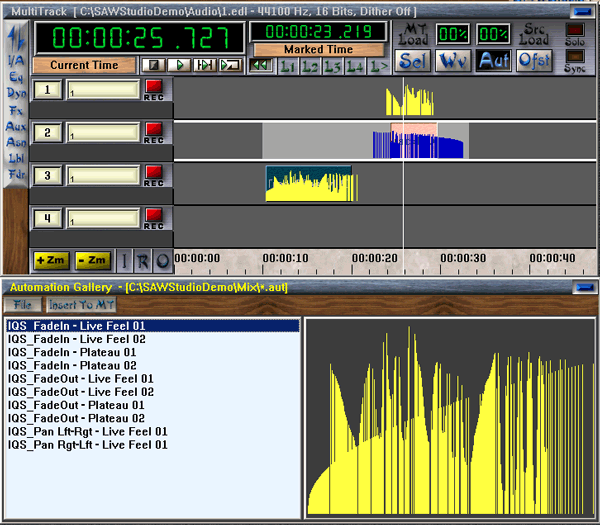
Рис. 1.143. Окно Automation Gallery
Если перед операцией переноса выделить на дорожке мультитрека область, то линия автоматизации изменится в соответствии с размерами этой области: будет растянута или сжата (см. рис. 1.143).
Совет
В одну и ту же выделенную область можно последовательно переносить несколько шаблонов автоматизации, например, громкости и панорамы.
Загрузка шаблонов выполняется следующим образом. Сначала в окне Automation Gallery нужно нажать кнопку File, затем в открывшемся меню выбрать пункт Open Directory Of Automation Files. После этого в диалоговом окне Select Automation Gallery Folder следует выбрать папку с файлами aut.
Для создания собственного шаблона необходимо точно выделить область, охватывающую точки автоматизации, нажать кнопку File и воспользоваться командой Save Automation File. Команда Clear Gallery Window полностью очищает список пресетов.
Режим Offset Mode
Несколько раньше мы отмечали, что микширование можно условно разделить на два вида: статическое и динамическое. На практике они комбинируются.
Так, например, после установки первоначального баланса уровней каналов и записи автоматизации динамического микширования может обнаружиться, что всю кривую регулирования нужно немного сместить по шкале регулируемого параметра. В этом случае ее проще подвинуть, чем записывать новый дубль.
Для такой операции здесь есть режим смещения – Offset Mode. Он вызывается кнопкой  (Ofst) в окне MultiTrack (или клавишей О).
(Ofst) в окне MultiTrack (или клавишей О).
Если этот режим включен, то любое изменение автоматизированного параметра воспринимается программой как смещение. Причем, если выделена область, то смещение затронет только выделенные точки автоматизации (рис. 1.144).
Примечание
В режиме Offset Mode запись автоматизации блокируется. Перед применением комбинаций "горячих" клавиш нужно сделать активным окно MultiTrack.
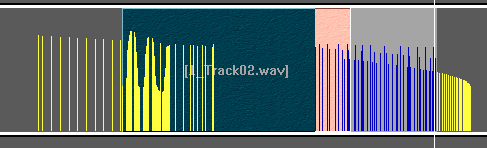
Рис. 1.144. Смещение в режиме Offset Mode на выделенной области
При выходе из режима Offset Mode (щелчок левой кнопки мыши на кнопке Ofst или нажатие клавиши О) все выполненные смещения будут приняты.
Отменить все смещения с сохранением предыдущего варианта автоматизации можно щелчком правой кнопки мыши или комбинацией клавиш CTRL + O.
— Регулярная проверка качества ссылок по более чем 100 показателям и ежедневный пересчет показателей качества проекта.
— Все известные форматы ссылок: арендные ссылки, вечные ссылки, публикации (упоминания, мнения, отзывы, статьи, пресс-релизы).
— SeoHammer покажет, где рост или падение, а также запросы, на которые нужно обратить внимание.
SeoHammer еще предоставляет технологию Буст, она ускоряет продвижение в десятки раз, а первые результаты появляются уже в течение первых 7 дней. Зарегистрироваться и Начать продвижение
Вариант этого режима – относительное смещение (Relative Offset Mode), комбинация SHIFT + O или щелчок по кнопке Ofst с нажатой клавишей SHIFT. В нем все регуляторы панорамы устанавливаются в центральное положение, регуляторы уровня – в 0 дБ, а переключатели (кнопки) – в положение "выключено" (off).
В этом режиме любая регулировка смещения будет производиться относительно центрального (нулевого) положения. При выходе из режима Relative Offset Mode все значения относительного смещения также будут приняты.
